MacOS için Safari'de Geçmişi ve Diğer Özel Verileri Yönetme
Varsayılanı kullandığınızda Safari senin tarayıcında Mac, tarama geçmişiniz ile birlikte sabit sürücüde depolanır. kurabiye, kayıtlı şifreler ve diğer kişisel ayarlar. Safari geçmişinizi ve diğer özel tarama verilerinizi silmek kolaydır. Bu bilgilerin ilk etapta kaydedilmesini önlemek için Safari Özel Tarama modunu da kullanabilirsiniz.
Bu makaledeki talimatlar Safari için geçerlidir. internet tarayıcısı için Mac os işletim sistemi 10.15 (Katalina), 10.14 (Mojave) ve 10.13 (Yüksek Sierra).
Safari Ne Tür Verileri Kaydediyor?
Safari, sayfa yükleme sürelerini hızlandırarak, gereken yazma miktarını azaltarak ve daha fazlasını yaparak gelecekteki tarama deneyiminizi iyileştirmek için aşağıdaki verileri kaydeder:
- Arama geçmişi: Bir web sitesini her ziyaret ettiğinizde Safari, sayfa adının bir kaydını saklar ve URL.
- önbellek: Sonraki ziyaretlerde sayfa yüklemelerini hızlandırır. Önbellek, görüntü dosyalarını ve diğer web sayfası bileşenlerini içerir.
-
Kurabiye: Web sunucularından gelen tanımlama bilgileri, sabit sürücünüzde küçük metin dosyaları olarak saklanır. Web siteleri, tarama deneyiminizi kişiselleştirmek için çerezleri kullanır. Oturum açma kimlik bilgileri ve diğer özel veriler bazen çerezlerde saklanır.
- İndirme geçmişi: Tarayıcı aracılığıyla bir dosya indirildiğinde, Safari dosya adını, boyutunu ve indirme tarihini ve saatini içeren bir kayıt saklar.
- Yerel depolama: ile kodlanmış siteler HTML5 web uygulaması verilerini tanımlama bilgileri kullanmadan yerel olarak saklayın.
Sabit sürücünüzde yer kazanmak için, Safari'yi etkinleştirin. iCloud tarayıcı verilerini depolamak için tercihler Bulut Bunun yerine.
Safari'de Tarayıcı Verileri Nasıl Yönetilir
Mac'inizin sabit diskinde depolanan web sitesi verilerini yönetmek için:
-
git Safari > tercihler.
Klavye kısayolunu kullanarak Safari Tercihlerine de erişebilirsiniz. Emretmek+, (virgül).

-
Seçme Mahremiyet Tercihler arayüzünde.
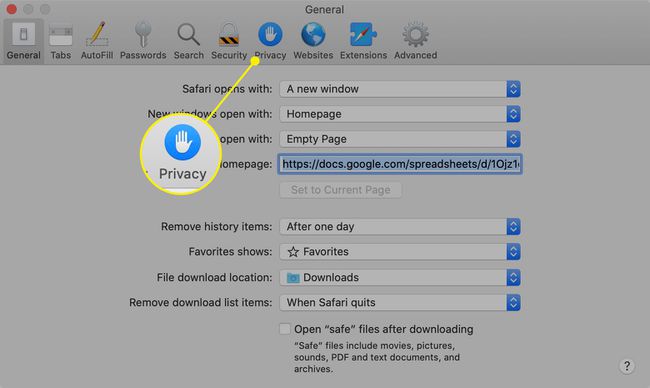
-
Seçme Web Sitesi Verilerini Yönetin.

-
Sabit sürücünüzde veri depolayan sitelerin bir listesini göreceksiniz. Her sitenin adının altında, depolanan veri türünün bir özeti bulunur. Bir sitenin verilerini Mac'inizin sabit sürücüsünden silmek için listeden siteyi seçin ve Kaldırmak.
Seçme Hepsini kaldırWeb Sitesi Verileri tarama geçmişinizi, tanımlama bilgilerini ve diğer web verilerini sabit sürücünüzden silmek için.

Mac Sabit Sürücüde Tarama Geçmişi Nasıl Silinir
Zaman aralığına göre tarama geçmişini ve web sitesi verilerini kaldırmak için şuraya gidin: Safari > Geçmişi ve Web Sitesi Verilerini Temizle ve aşağıdaki seçeneklerden birini seçin:
- son saat
- Bugün
- bugün ve dün
- tüm geçmiş
Geçmiş ve web sitesi verileri kayıtlı kullanıcı adlarını, şifreleri ve diğer Safari Otomatik Doldurma bilgi.
Geçmişi ve Diğer Özel Verileri Otomatik Olarak Sil
Ayrıca tarayıcıya, belirli bir süre sonra tarama verilerini otomatik olarak silme talimatı verebilirsiniz:
-
git Safari > tercihler.

-
Seçme Genel.

-
Altında bir zaman aralığı seçin Geçmiş öğelerini kaldır ve İndirme listesi öğelerini kaldır.
Yalnızca göz atma ve indirme geçmişleriniz kaldırılır. Önbellek, tanımlama bilgileri ve diğer web sitesi verileri etkilenmez.
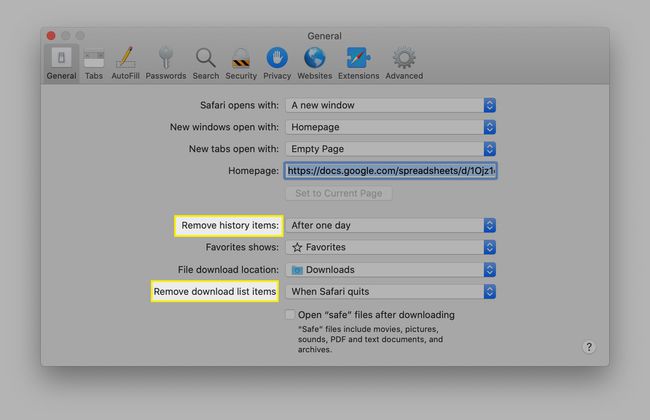
Safari Özel Tarama Modu
Özel Tarama modunda, kişisel verileriniz kaydedilmez. Özel Tarama modunu etkinleştirmek için Dosya > Yeni Özel Pencere. Alternatif olarak, klavye kısayolunu kullanarak Mac'te Safari'de özel bir pencere açın Vardiya+Emretmek+n.
Web'i özel bir pencerede kullandığınızda, tarama geçmişi gibi öğeler, önbellek, tanımlama bilgileri ve Otomatik Doldurma bilgileri, bir göz atma oturumunun sonunda sabit sürücünüzde saklanmaz. Bir pencereyi özel olarak belirlemediyseniz, içinde biriken tüm tarama verileri sabit sürücünüze kaydedilir.
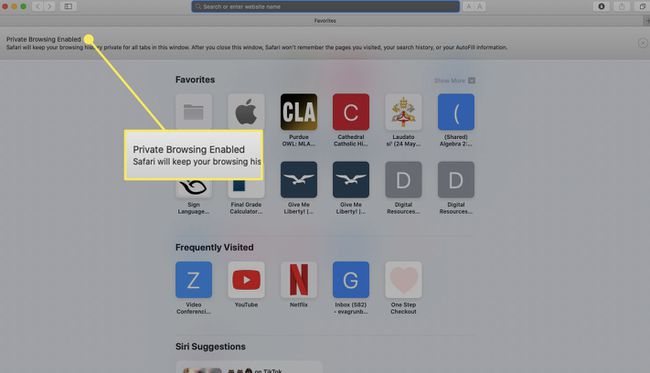
Safari'nin önceki sürümlerinde Özel Tarama modunu etkinleştirmek, tüm açık pencereleri ve sekmeleri kapsıyordu. Bir pencerenin özel olup olmadığını belirlemek için adres çubuğuna bakın. Beyaz metinli siyah bir arka plan içeriyorsa, o pencerede Özel Tarama modu etkindir. Koyu metin içeren beyaz bir arka plan içeriyorsa etkin değildir.
Gizli Taramayı kullanmak ve geçmişinizi temizlemek, web sitelerini ve ISS sizden kişisel veri toplamaktan.
